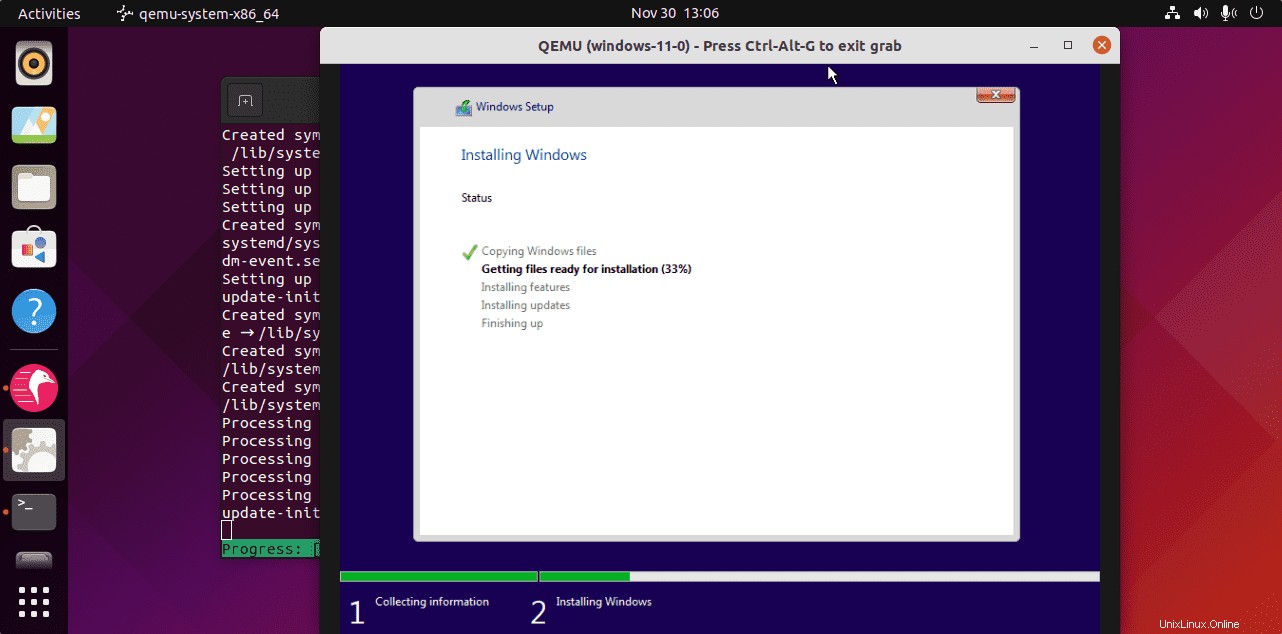Chcete nainstalovat Windows 10 nebo 11 na svůj Ubuntu 20.04 nebo 22.04 LTS Linux pomocí virtuálního počítače QEMU-KVM? Pak je zde návod, jak to udělat pomocí příkazového terminálu a Quickemu + Quickgui.
Ačkoli všichni máme jednoduché řešení, kterým je virtuální box pro spuštění virtuálního stroje Windows 11, co KVM? Někteří řeknou, že to není snadné kvůli příkazové řádce, ale ne, existuje jen málo open-source GUI programů, které KVM poskytují snadné rozhraní. Jiná věc však je, že stahování obrazů ISO různých operačních systémů včetně Windows 10 nebo 11 pro použití s Virtualboxem může být bolest hlavy. K vyřešení tohoto všeho tedy existuje projekt s názvem QuickEMU s rozhraním GUI známým jako QuickGUI. QickEMU používá QEMU_KVM na operačním systému Linux ke spuštění virtuálního stroje a může si snadno stáhnout všechny oblíbené obrazy operačního systému k instalaci, včetně macOS. Zatímco jej lze provozovat pomocí rozhraní CLI, ale pro snadné použití si uživatelé mohou nainstalovat QuickGUI pro stahování, vytváření a správu virtuálních počítačů s operačními systémy.
Poznámka :Rozšíření VM musí být povoleno ve vašem BIOSu, navíc výkon virtuálního stroje závisí na systémovém prostředku. Quickemu přesto není ve srovnání s VirtualBoxem dostatečně interaktivní, ale rychlý, pokud jde o vytváření virtuálních počítačů různých OS.
Nainstalujte Windows 11 na Ubuntu 20.04 LTS pomocí Qemu-KVM GUI
Přidat úložiště Quickemu a QuickGUI PPA
Balíčky Quickemu a jeho GUI část jsou dostupné prostřednictvím PPA repozitářů. Nejprve tedy přidáme oba PPA repo na naše Ubuntu 20.04 LTS nebo jakoukoli jinou verzi, kterou používáte.
sudo apt-add-repository ppa:flexiondotorg/quickemu sudo add-apt-repository ppa:yannick-mauray/quickgui
Spusťte aktualizaci systému pro Ubuntu 20.04
Chcete-li správně integrovat úložiště, spusťte příkaz aktualizace systému, který také obnoví mezipaměť APT.
sudo apt update
Nainstalujte Quickemu a Quickgui
Nyní nainstalujte Quickemu; tím se také nainstaluje balíček QEMU-KVM do vašeho systému, zatímco pro poskytnutí grafického uživatelského rozhraní použijte jiný příkaz pro nastavení Quickgui.
sudo apt install quickemu -y
sudo apt install quickgui -y
Vytvořte virtuální počítač a stáhněte si Windows 11
GUI:
Po dokončení instalace přejděte do Spouštěče aplikací a spusťte QuickGUI. Poté vyberte „Vytvořit nové počítače “.
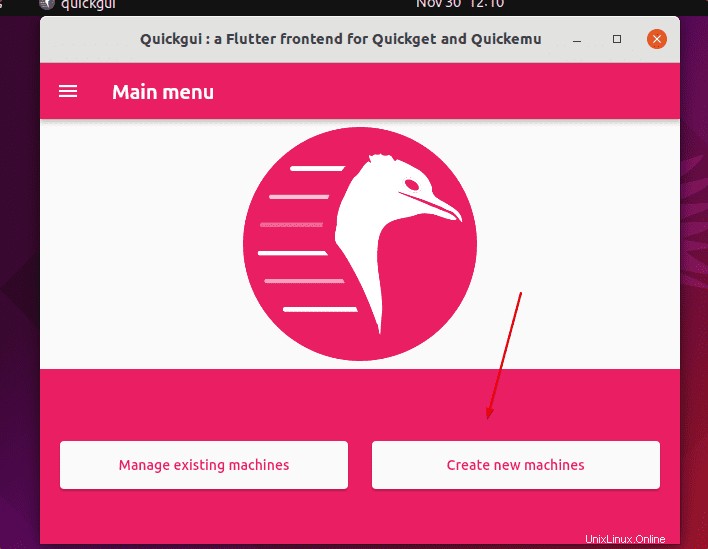
• Vyberte operační systém – Windows
• Verze - Windows 11 v angličtině nebo jiném jazyce, který chcete.
• Nakonec stiskněte tlačítko Stáhnout tlačítko.
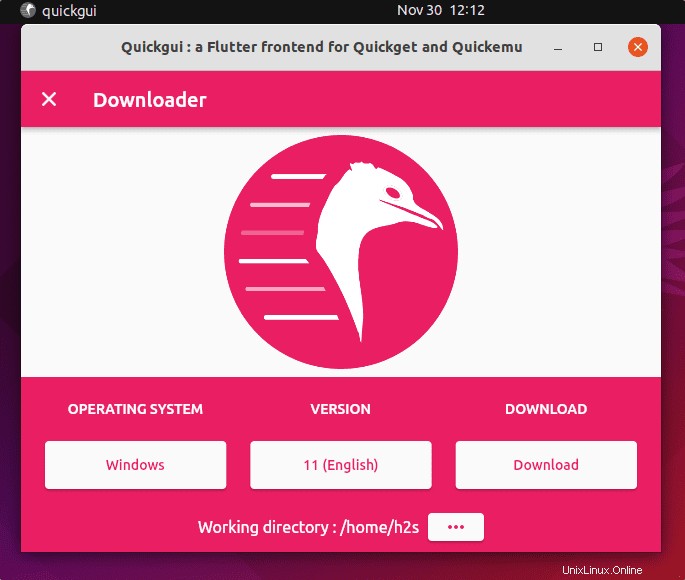
Počkejte nějakou dobu, dokud se stahování neskončí.
Příkazový řádek
(volitelné ) Pokud chcete, můžete také použít příkazový řádek:
quickget windows 11
Instalace Windows 11 na Ubuntu 20.04 Qemu
Nyní přejděte do QuickGUI a zavřete Stáhnout a klikněte na „Spravovat stávající počítač ”
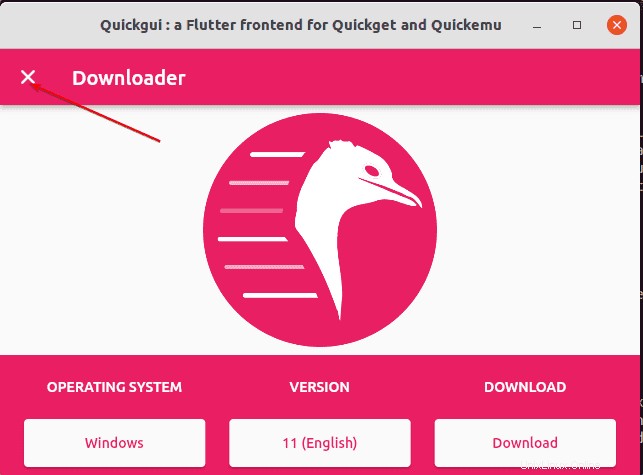
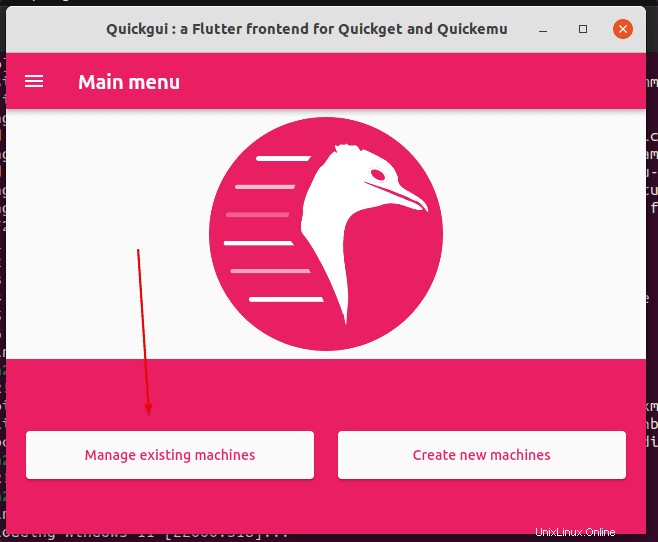
Klepněte na Přehrát tlačítko dané pro váš vytvořený počítač se systémem Windows 11.
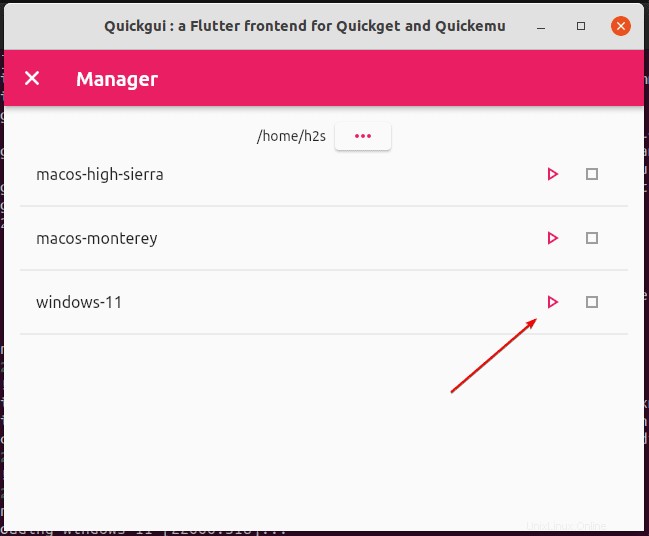
Případně můžete také použít příkazový řádek-
quickemu --vm windows-11.conf
Další informace naleznete na této stránce projektu Github.